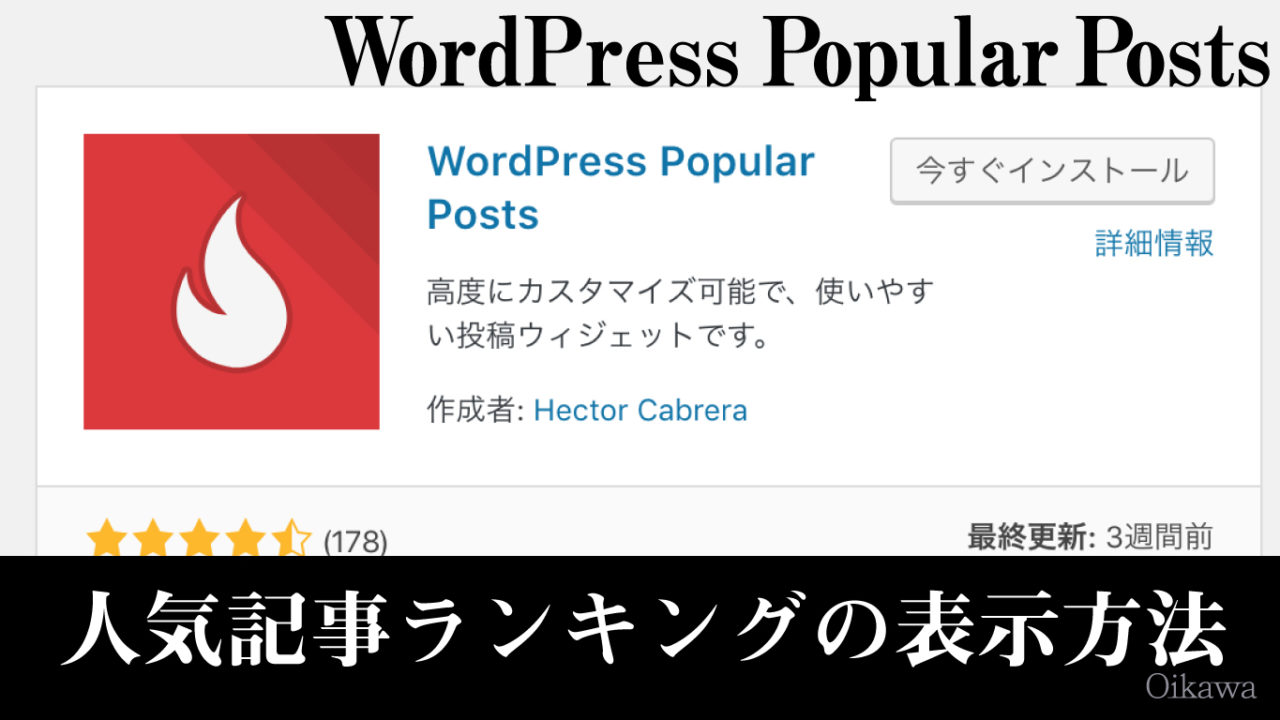WordPressで人気記事ランキングを自動で作成してくれるプラグイン「WordPress Popular Posts」の設定方法についてです。
目次
人気記事ランキングをサイドバーに設置したい!
こんにちは、及川(オイカワ)です。
ブログサイトのサイドバーに表示しておくと、何かと便利なのが「人気記事一覧」。
こういうのですね。
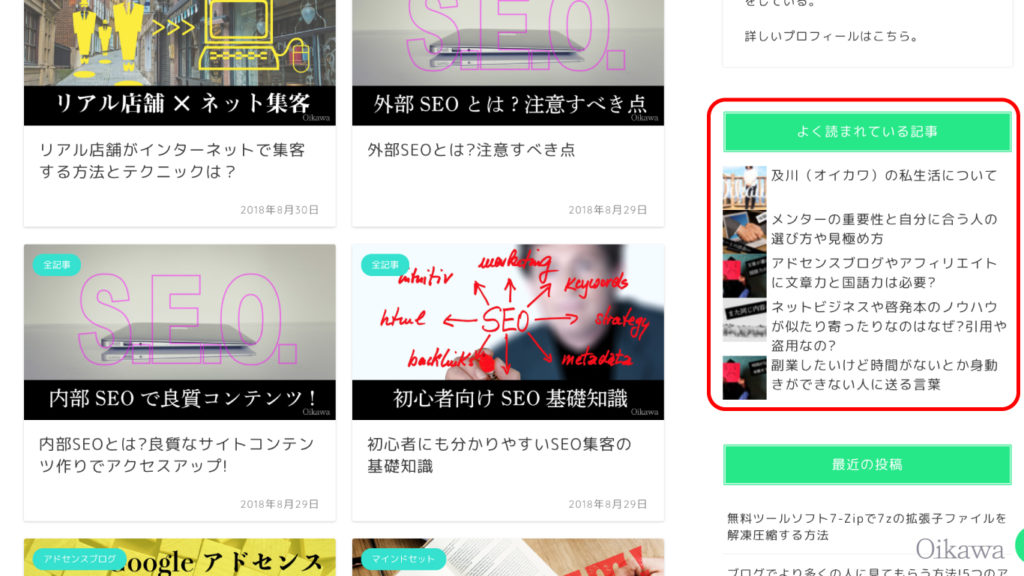
ユーザーがサイト内の記事に興味を持ってくれるきっかけづくりに良いですよね!
今回は、WordPressで人気記事一覧を表示させるためのプラグイン「WordPress Popular Posts」の使い方について紹介します。
簡単に設定できますので、ぜひ試してみましょう。
プラグイン「WordPress Popular Posts」の設定方法
「WordPress Popular Posts」をインストールする
WordPressの管理メニューから
「プラグイン」>「新規追加」
をクリックします。
検索フォームに
「WordPress Popular Posts」
を入力して検索します。
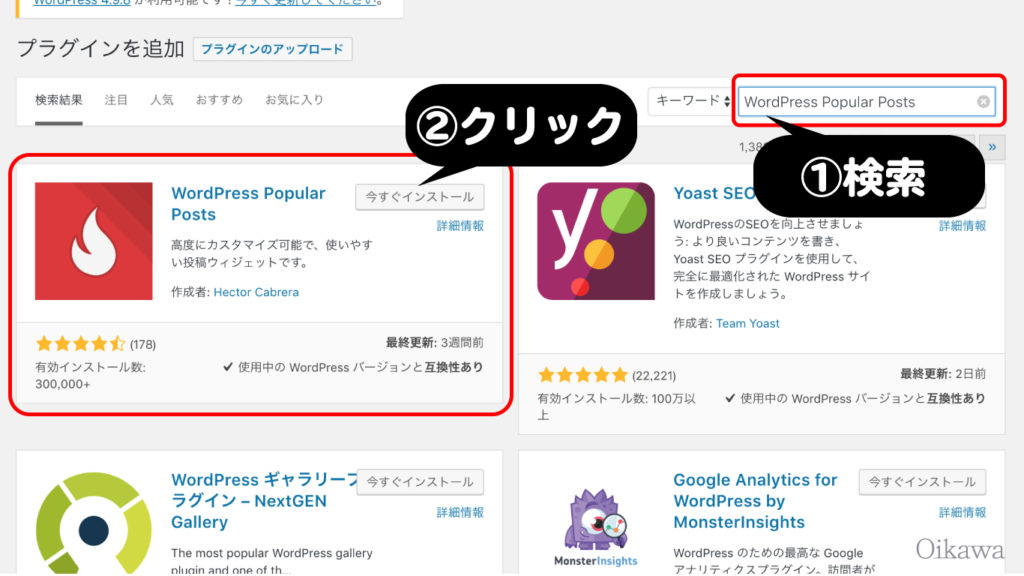
「今すぐインストール」をクリックしてダウンロード・有効化させます。
「WordPress Popular Posts」の設定
WordPress管理メニューの
「設定」>「WordPress Popular Posts」
を選択・クリックします。
上部にある「ツール」をクリックします。
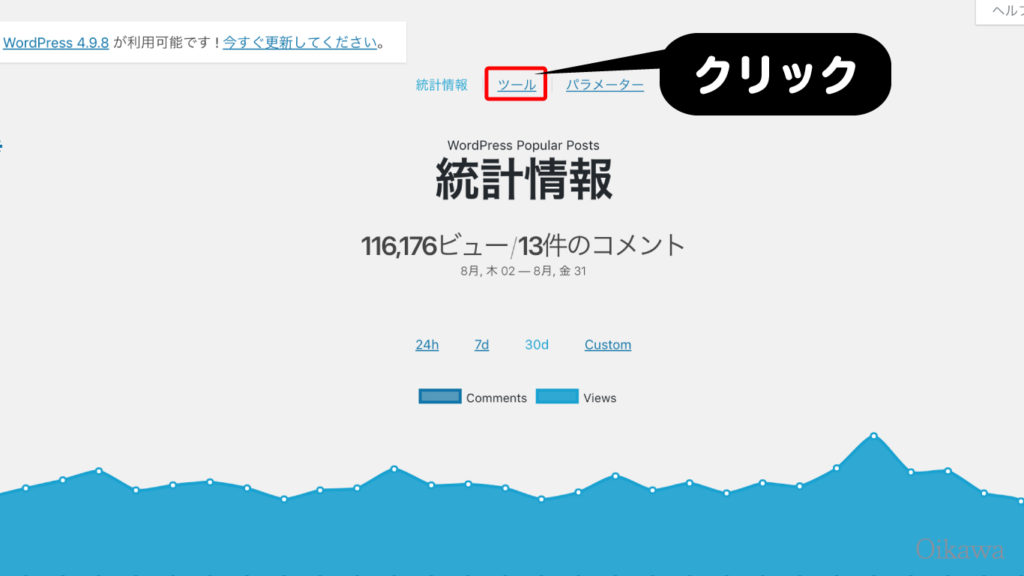
設定画面では
- アイキャッチ画像
- データを記録する条件
などを設定することができます。
「アイキャッチ画像」は
- ブログ記事にサムネイルをつけていない人
- サムネイルを入れ忘れた記事がランキングに入った時
などに便利ですので、できれば設定しておくほうが良いですね。
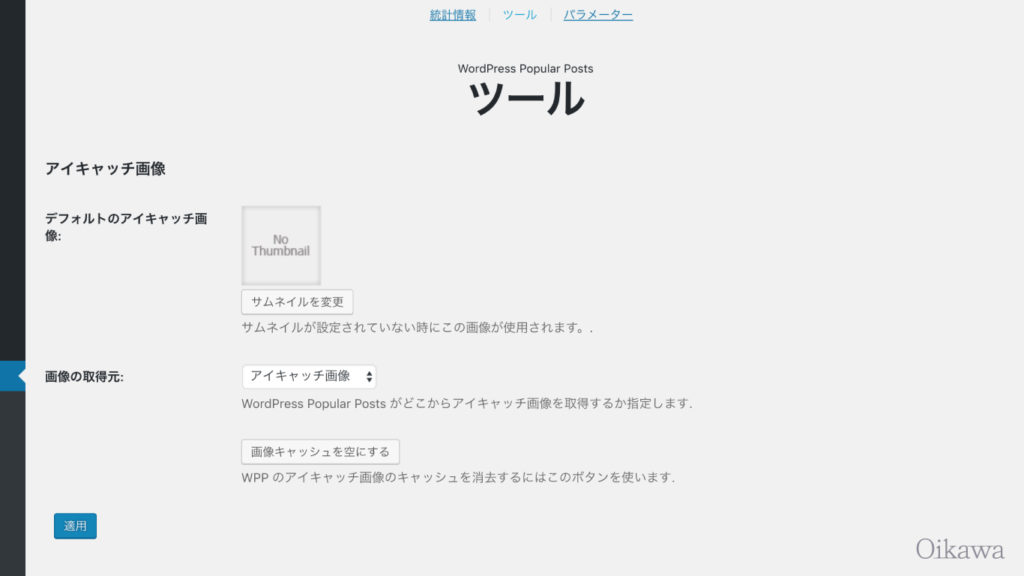
設定としてオススメしたいのが、データの項目「閲覧を記録する対象者」
ここを「訪問者のみ」にして「適用」ボタンを押しておきましょう。
「全員」だと、管理者であるあなたが見た時にもカウントされてしまいます。
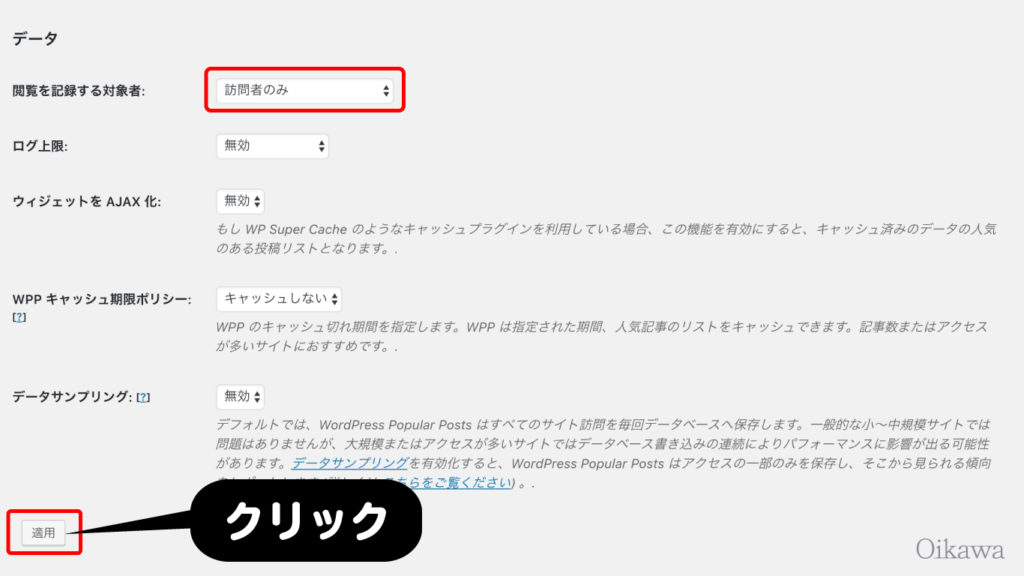
WordPress Popular Postsをサイドバーに設置する
WordPress Popular Postsをサイドバーに設置する方法
WordPress管理メニューから
「外観」>「ウィジェット」
を選択・クリックします。
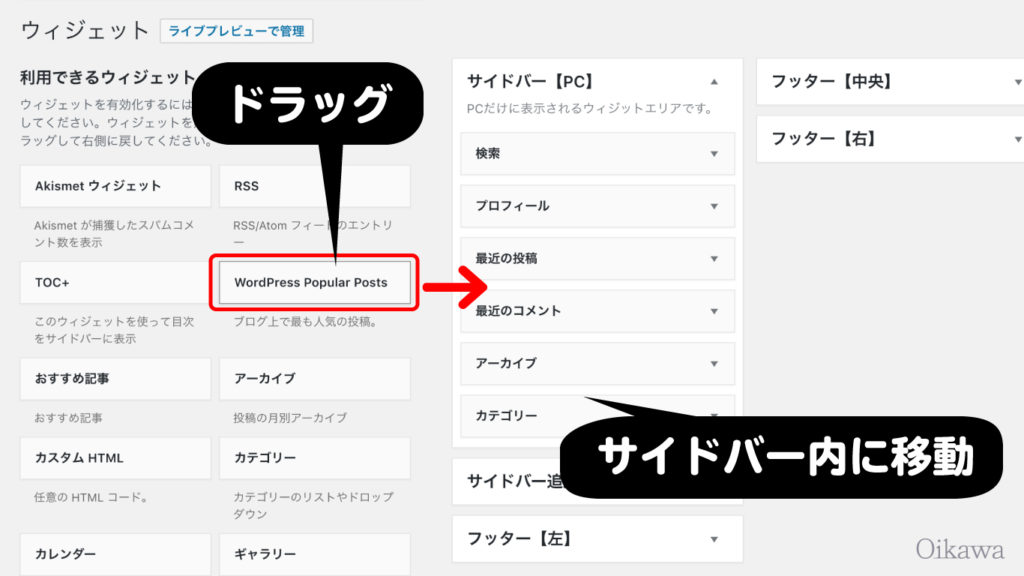
「利用できるウィジェット」内に
「WordPress Popular Posts」
がありますので、この枠を「サイドバー【PC】」枠内にドラッグします。
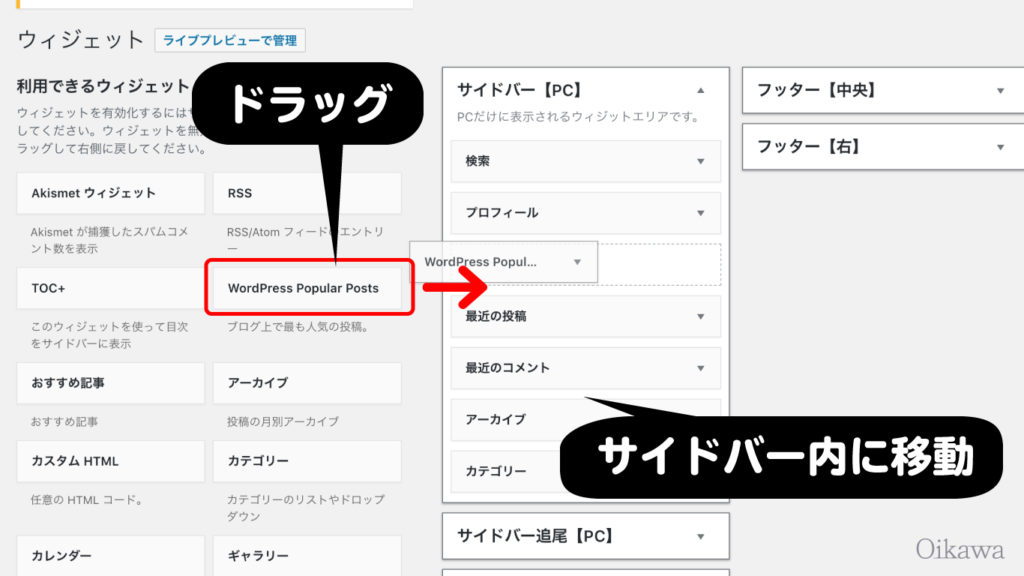
サイドバーの表示順は、各ウィジェットを同様にドラッグで移動させることで自由に設定できます。
WordPress Popular Postsのレイアウト設定(詳細設定)
外観やデザイン的な細かな設定は、ウィジェット「WordPress Popular Posts」から設定することができます。
ウィジェット「WordPress Popular Posts」のボックス右の三角マークをクリックすることで「詳細設定」が出てきます。
特にオススメの設定を紹介していきます。
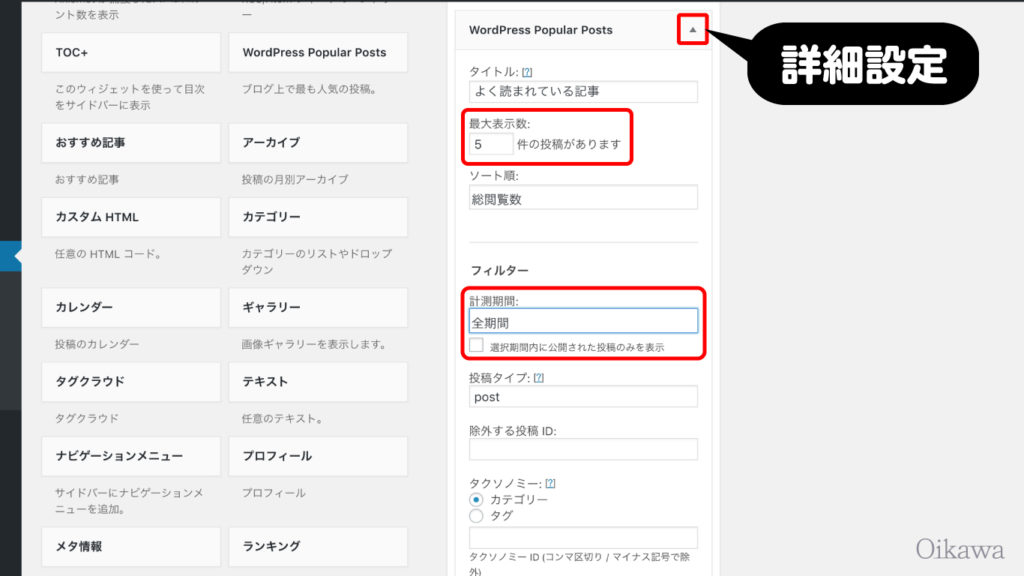
タイトルは「ランキングであること」が分かるよう、ユーザーが興味をもつようなものにしましょう。
最大表示数ですが、個人的には「5」をオススメします。
トップ「10」を表示するのも良いのですが、ブログのデザインによってはメイン記事との長さが合わなくなったり、サイドバーだけがやたらと長くなる場合もあります。
全体のバランスを見て、表示数を決めましょう。
フィルターの計測期間は、特にこだわりがなければ「全期間」で良いと思います。
計測期間が設定できるので「今週のランキング」「今月のランキング」といった、遊び心ある設定もできますので、記事やあなたのブログに合った設定を心がけてくださいね。
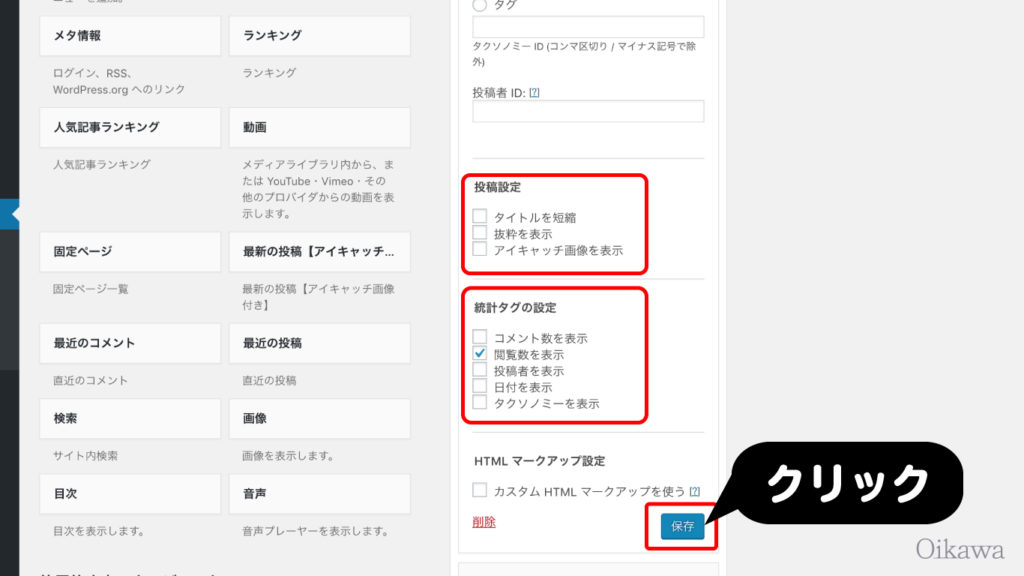
「投稿設定」や「統計タグの設定」でより詳細に、表示される情報を設定できます。
投稿設定では
- タイトルを短縮
- 抜粋を表示
- アイキャッチ画像を表示
のチェックボタンがあります。
「アイキャッチ画像を表示」させた方が経験上クリック率が上がりやすいです。
また、統計タグの設定では
- コメント数
- 閲覧数
- 投稿者
- 日付
- タクソノミー(分類)
の表示有無が設定できます。
特に「閲覧数」をのせることで、ユーザーは「これだけの人が見てるんだ!」というように興味が湧いてクリックして読んでくれる場合が多いので、閲覧数表示のチェックはオススメです。
さらに、投稿設定はチェックボタンを入れると、各項目ごとの細やかな設定ができるようになります。
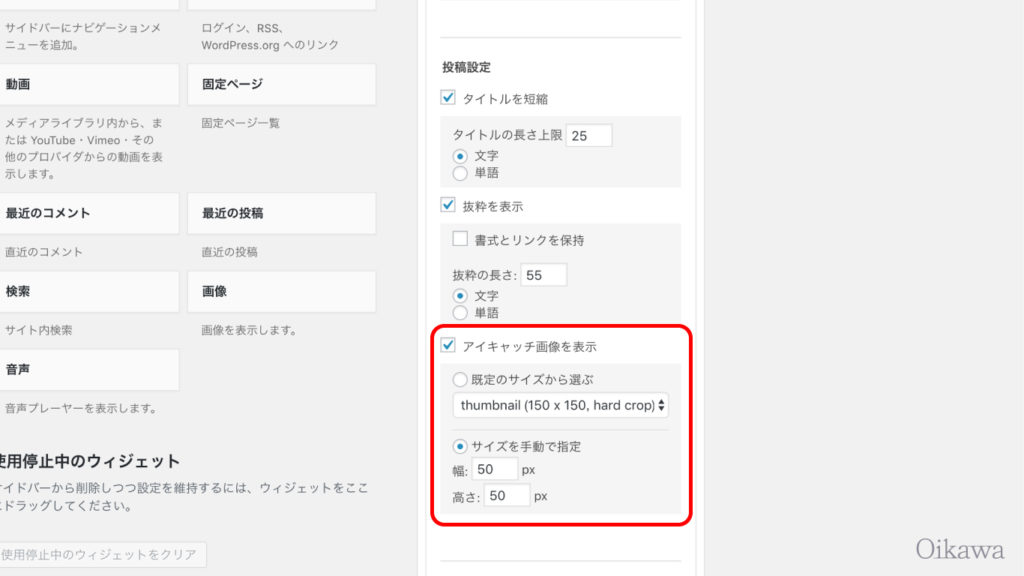
タイトル文字の表示長さや、抜粋の文字数まで設定できます。
抜粋の表示は、芸能系などのトレンド記事だとクリックへの有効性が高く感じられました。
タイトルの長さや抜粋の文字数は
- ユーザーに伝わりやすい状態
- サイトのデザインや利便性を壊さない程度
に気をつけて設定してみてください。
個人的にはサムネイル表示をする際のサイズは手動で「50×50」がオススメです。
どんなWordPressのデザインとでも馴染みやすいと思います。